Python下opencv庫的安裝過程及問題匯總
本文主要內容是python下opencv庫的安裝過程,涉及我在安裝時遇到的問題,并且,將從網上搜集并試用的一些解決方案進行了簡單的匯總,記錄下來。
由于記錄的是我第一次安裝opencv庫的過程,所以內容涵蓋可能不全面,如果有出錯的地方請務必指正。下面進入主題。
關于python的下載安裝不再贅述,python的版本號是我們在opencv庫的安裝過程中需要用到的,cmd運行python可以進行查看。
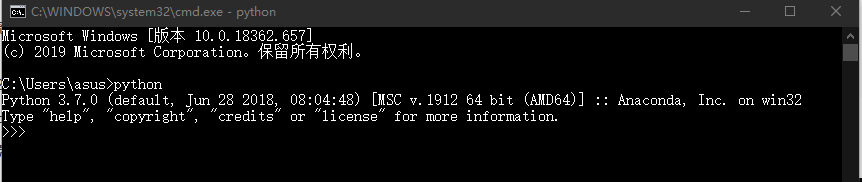
通常,我們使用pip命令來安裝擴展庫。
打開cmd運行
pip install opencv-python
pip會自動安裝最新版本的opencv-python。
但有時使用該命令可能會報錯,因為最新版本的opencv與你安裝的python版本不一定兼容,這時可以考慮從網上下載對應版本的whl文件,將其放在python安裝目錄下,再使用pip命令進行離線安裝。具體操作步驟如下:
1.查看自己的電腦環境。
以我自己為例,電腦操作系統是64位win10,python版本為3.7.0。
2.下載合適的opencv版本。
可以到清華大學開源軟件鏡像站里下載opencv-python,一定要選擇和你的python版本匹配的whl文件,否則會安裝失敗。
https://mirrors.tuna.tsinghua.edu.cn/pypi/web/simple/opencv-python/
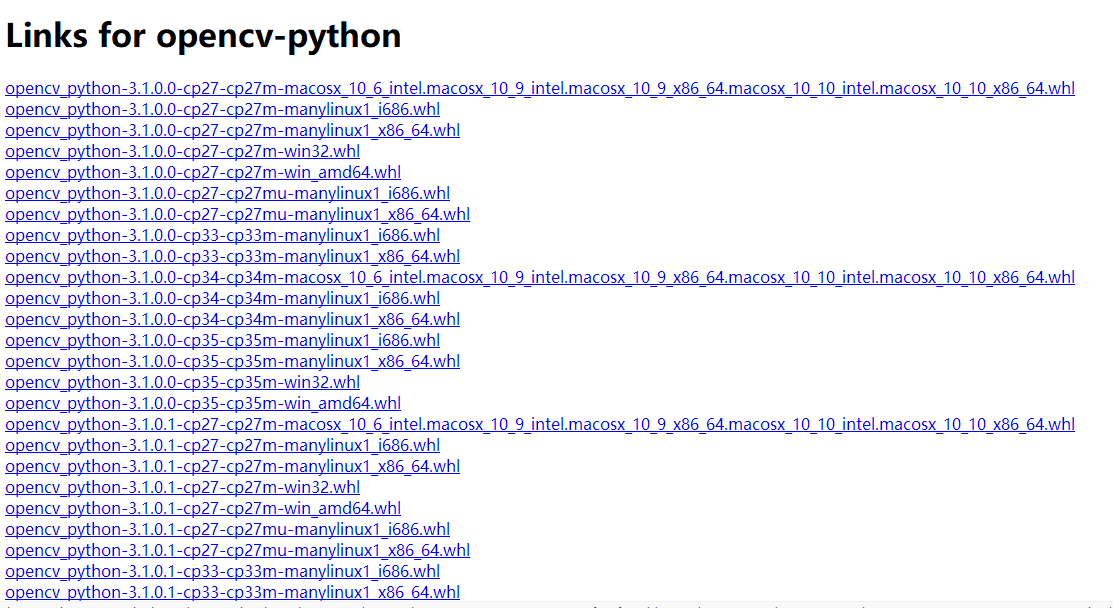
例如,我下載的是opencv_python-3.4.2.17-cp37-cp37m-win_amd64.whl,其中,opencv_python指擴展庫名,cp37指適配的python版本,win_amd64是電腦操作系統位數。
3.離線安裝。
將下載好的whl文件移到python安裝目錄的Scripts文件夾下,打開cmd使用cd命令切換到Scripts,再使用pip命令離線安裝whl文件。如:
pip install opencv_python-3.4.2.17-cp37-cp37m-win_amd64.whl
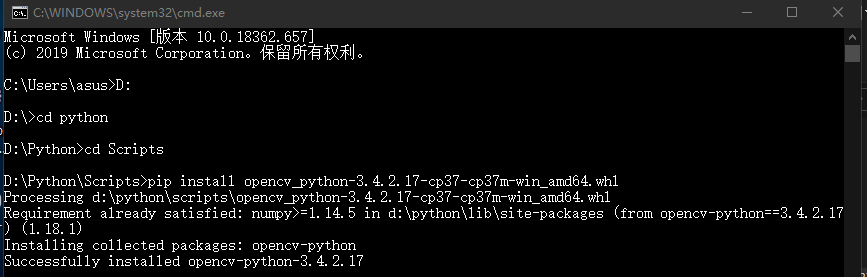
注意:
(1)一定要離線安裝,否則會出錯。
(2)不要更改whl的文件名。
(3)安裝時一定記得添上最后的.whl。
安裝完成后進入PythonLibsite-packages目錄下,發現多了兩個文件夾:cv2和opencv_python-3.4.2.17.dist-info,這兩個文件夾就是whl文件解壓出來的結果。
4.查看opencv是否已成功安裝。
運行python環境,輸入
import cv2
如果沒有報錯說明安裝成功,你可以通過輸入cv2.__version__來查看自己安裝的opencv版本。

如果報錯說明還有問題要解決,通常顯示錯誤為:ImportError:DLL load fail:找不到指定模塊。出現這種情況一般有以下幾個原因:
(1)opencv沒有安裝成功,可以嘗試重新安裝。
(2)缺少MSVCP140.DLL這個模塊,可以在控制面板的卸載程序中查看你的電腦是否已經安裝了Visual C++2015 redistributable,如果沒有請移步官網下載安裝:https://www.microsoft.com/en-us/download/details.aspx?id=48145。
(3)沒有在你的python安裝目錄下運行python,比如當你直接打開cmd,在C盤下運行python,但你的python并沒有安裝在C盤,這時就會報錯。解決方案是在“開始”菜單欄里搜索python或IDLE進入,然后import cv2;或者用cd命令切換到python安裝目錄下,運行python環境,再import cv2。例如我的python是安裝在D盤的,切換到D盤后也不要直接運行python,而是先cd python,進入python安裝目錄后,再運行python。
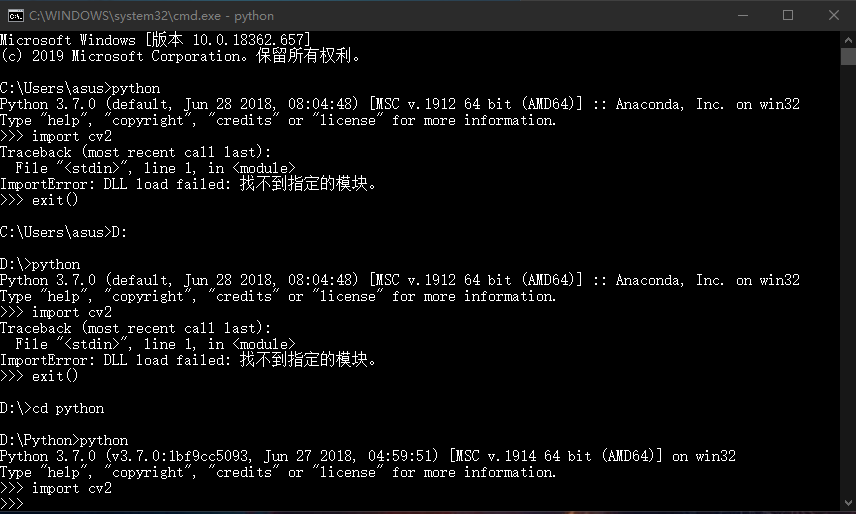
到此這篇關于Python下opencv庫的安裝過程及問題匯總的文章就介紹到這了,更多相關Python安裝opencv庫內容請搜索好吧啦網以前的文章或繼續瀏覽下面的相關文章希望大家以后多多支持好吧啦網!
相關文章:
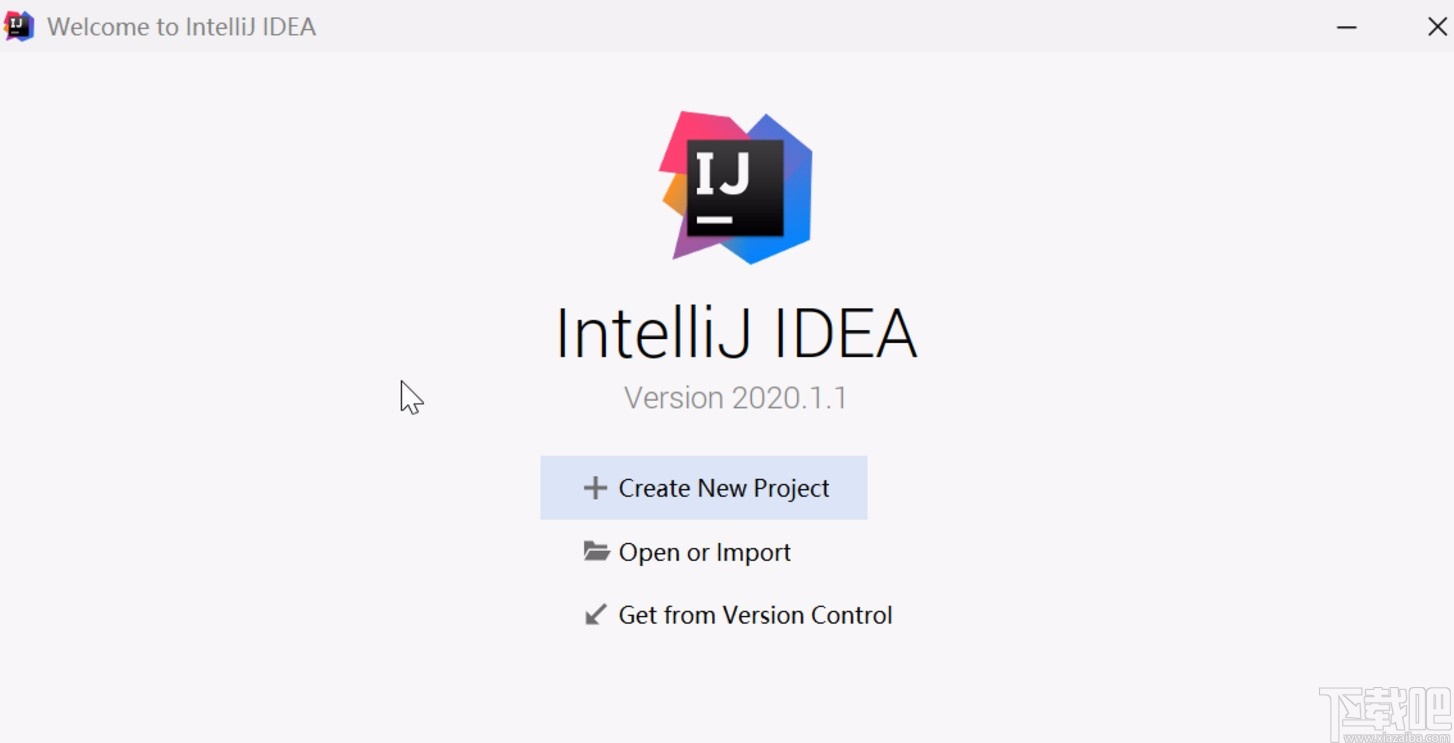
 網公網安備
網公網安備